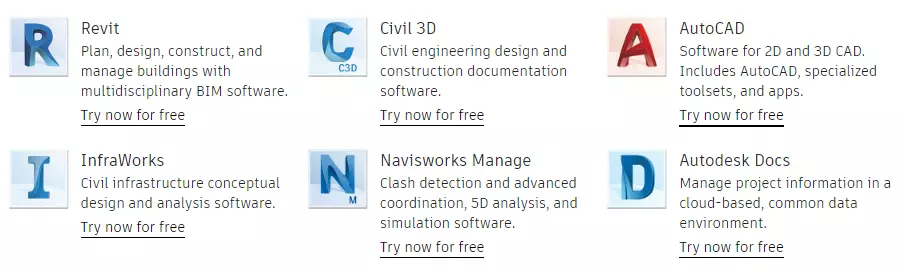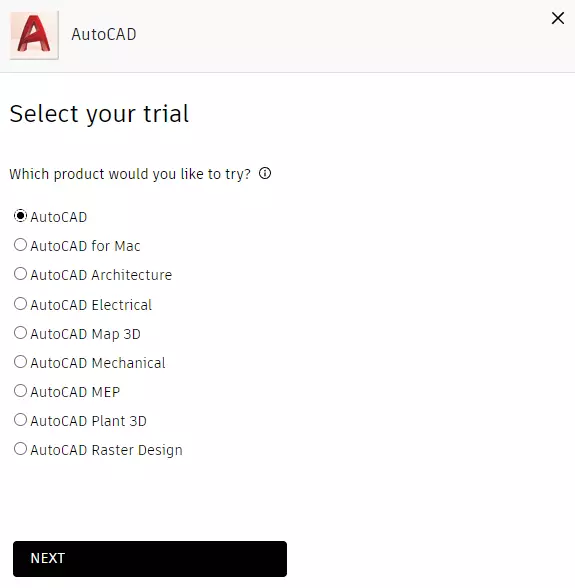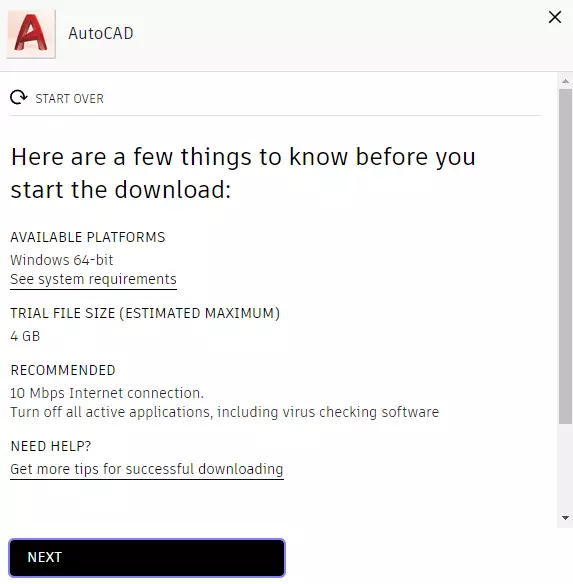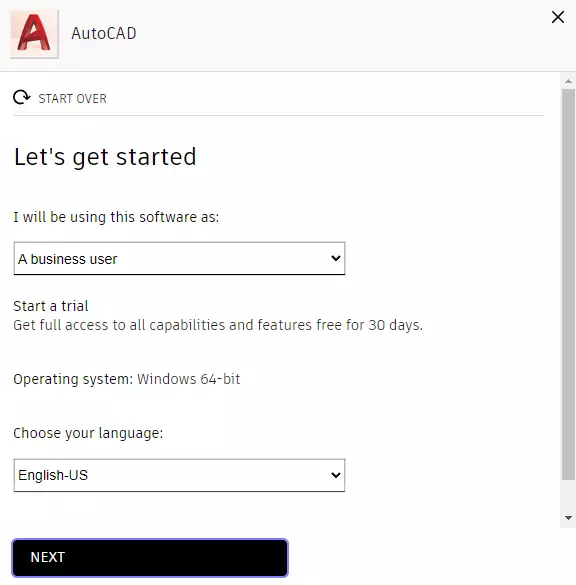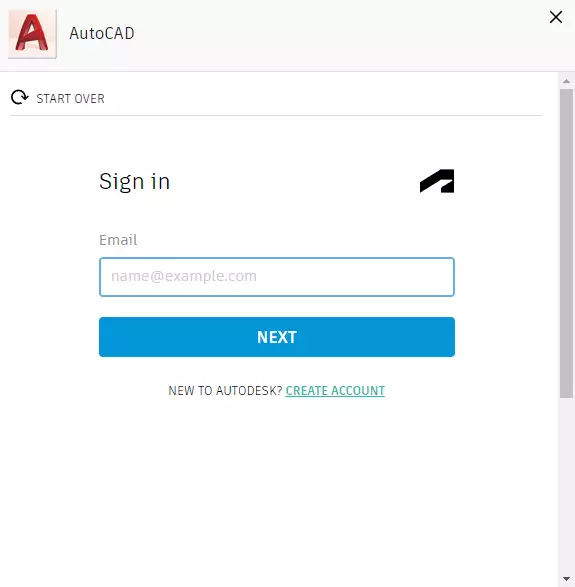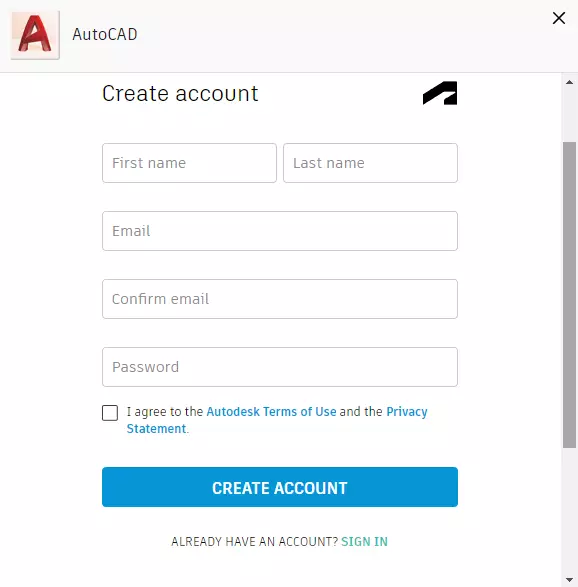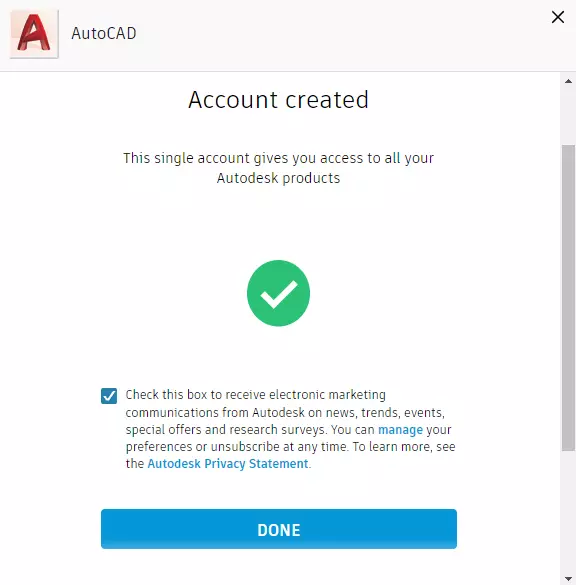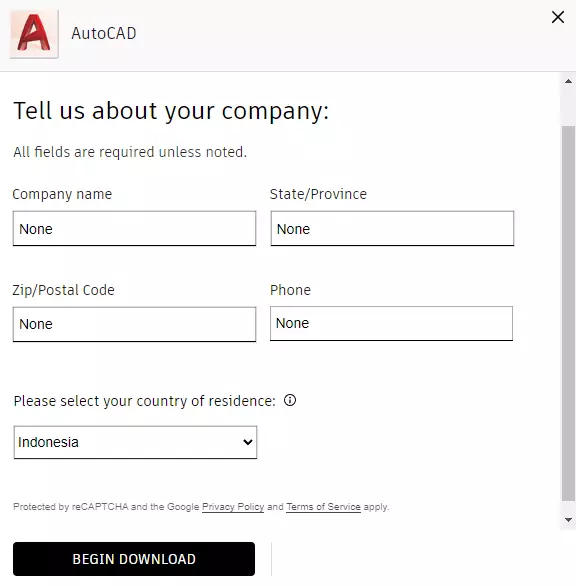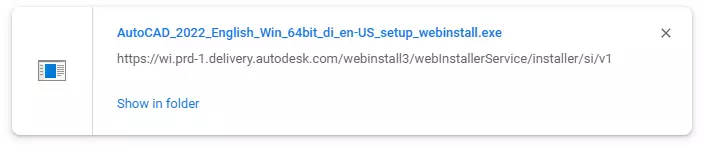Brilio.net - Autocad merupakan salah satu aplikasi rendering desain 3D yang banyak digunakan oleh arsitek. Dengan menggunakan aplikasi ini, hasil rendering jadi terlihat lebih nyata dan realistis.
Aplikasi ini tentu saja memerlukan spesifikasi laptop atau PC yang tinggi untuk menjalankannya. Nah, kira-kira bagaimana sih cara mendownload aplikasi Autocad di laptop? Lalu spesifikasi seperti apa yang dapat digunakan untuk menginstal aplikasi ini?
Untuk menjawab pertanyaan di atas, berikut brilio.net mengulas cara download Autocad gratis di laptop, dikutip dari autodesk.com, Rabu (23/2).
Spesifikasi minimum untuk AutoCAD
- Operating System: Windows 10 atau yang terbaru (64-bit)
- Processor: Clock 3 GHz atau lebih
- Memory: 8 GB (16GB recommended)
- Disk space: 8 GB
- Display: FHD (1920 x 1080)
Spesifikasi yang dibutuhkan untuk menginstal AutoCAD kurang lebih seperti di atas. Jadi kalian harus memastikan bahwa laptop kalian memiliki spesifikasi sesuai kebutuhan di atas atau bahkan lebih.
Cara download AutoCAD Free Trial
1. Buka website resmi AutoDesk di sini.
2. Klik DOWNLOAD TRIALS pada website tersebut.
foto: autodesk.com
3. Selanjutnya akan terdapat beberapa opsi pada halaman web AutoDesk, klik "Try now for free" pada pilihan AutoCad.
foto: autodesk.com
4. Akan muncul tampilan versi AutoCAD, pilih AutoCAD kemudian klik NEXT.
foto: autodesk.com
5. Klik NEXT.
foto: autodesk.com
6. Jika kalian seorang mahasiswa atau guru, kalian dapat memilih "A student or teacher, namun jika kalian bukan seorang pelajar, kalian dapat memilih "A business user" pada "I will be using this software as".
Setelah itu, kalian dapat memilih opsi bahasa yang ingin kalian pilih. Kalian dapat menyesuaikan dengan bahasa yang kalian kuasai, kemudian klik NEXT.
foto: autodesk.com
7. Selanjutnya kalian akan diarahkan untuk Sign in ke dalam akun AutoCAD. Jika kalian belum memiliki akun AutoCAD, maka kalian perlu membuatnya terlebih dahulu dengan cara klik "CREATE ACCOUNT"
foto: autodesk.com
8. Selanjutnya kalian perlu membuat akun AutoCAD. Kalian dapat mengisi data diri kalian kemudian klik "CREATE ACCOUNT". Jangan lupa untuk mencentang kotak I agree to the Autodesk Term of Use and Privacy Statement.
foto: autodesk.com
9. Setelah kalian klik "CREATE ACCOUNT", maka secara otomatis kalian telah memiliki akun AutoCAD. Selanjutnya kalian dapat klik DONE pada jendela tampilan dan jangan lupa untuk mencentang kolom check yang tersedia.
foto: autodesk.com
10. Pada tampilan selanjutnya kalian diminta untuk mengisi data perusahaan jika ada. Jika tidak, maka kalian dapat mengisinya None pada semua kolom dan jangan lupa untuk memilih negara tempat tinggal kalian. Setelah semua data terisi kemudian klik "BEGIN DOWNLOAD"
foto: autodesk.com
11. Setelah kalian klik "BEGIN DOWNLOAD", secara otomatis AutoCAD akan terdownload di laptop kalian. Kalian hanya perlu menunggu hingga proses download selesai. Setelah proses download selesai, kalian dapat membuka aplikasi AutoCAD pada folder download kalian.
foto: autodesk.com
Recommended By Editor
- Cara download dan pakai preset Alight Motion, edit video jadi mudah
- 11 Aplikasi edit foto kekinian, praktis digunakan dan hasil memuaskan
- 7 Aplikasi penyadap HP Android, bisa tracking orang lain
- 7 Aplikasi transfer file di Android, mudah nggak pakai Bluetooth
- Cara mengosongkan ruang penyimpanan di smartphone, tak hapus aplikasi
- 7 Rekomendasi aplikasi edit slow motion, bikin video jadi cinematik